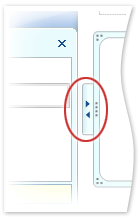Примечание: Мы стараемся как можно оперативнее обеспечивать вас актуальными справочными материалами на вашем языке. Эта страница переведена автоматически, поэтому ее текст может содержать неточности и грамматические ошибки. Для нас важно, чтобы эта статья была вам полезна. Просим вас уделить пару секунд и сообщить, помогла ли она вам, с помощью кнопок внизу страницы. Для удобства также приводим ссылку на оригинал (на английском языке).
Отображение области текста для добавления или изменения текста в графическом элементе SmartArt или скрытие области текста для обзора большей части документа, презентации или листа при работе в графический элемент SmartArt.
Дополнительные сведения о рисунках SmartArt со статьей Выбор рисунка SmartArt.
Подробнее о скрытии текста в документе: исправлений в Word. Подробнее об изменении границы надписи: Изменение или удаление границы текстового поля или фигуры.
-
Выделите рисунок SmartArt.
-
Откройте вкладку Конструктор и нажмите кнопку Область текста.

Советы
-
Чтобы закрыть область текста, щелкните значок Закрыть в правом верхнем углу области текста.
-
Чтобы отобразить область текста, нажмите соответствующий элемент управления.
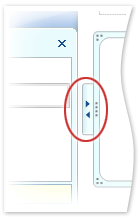
-
Выделите рисунок SmartArt.
-
В контекстных инструментах Работа с рисунками SmartArt на вкладке Конструктор в группе Создать рисунок нажмите кнопку Область текста.

Советы
-
Чтобы закрыть область текста, щелкните значок Закрыть в правом верхнем углу области текста.
-
Чтобы отобразить область текста, нажмите соответствующий элемент управления.